
Chrome je súbor množné číslo Prehliadač z nejakého dôvodu: Je rýchly, výkonný a kompatibilný s obľúbenými aplikáciami, službami a rozšíreniami. Všetka tá sila všakPrichádza odniekiaľ a nakoniec vás to vyčerpáva RAM. Chrome je sviňa na pamäť. NašťastieTeraz existuje jednoduché riešenie problému.
Prečo Chrome využíva toľko pamäte?
Každá karta, ktorú otvoríte, predstavuje novú aktivitu, ktorú môže Chrome spravovať, a prehliadač sa o to postará Spustite každú kartu ako svoj vlastný proces. Takto sa môže na jednej karte niečo pokaziť bez ovplyvnenia ostatných. Chrome je rýchly aj vďaka svojim funkciám Funkcia náhľadu, ktorý zaberá vašu RAM, aby sa veci načítali čo najrýchlejšie. Navyše, čím viac kariet otvoríte –A úlohy s najnáročnejšími zdrojmi, ktoré spúšťate na týchto kartách –Spotrebuje viac pamäte RAM.
On ona V skutočnosti to nie je problém, kým sa nestane problémom: ak sa vášmu systému minie RAM, budete mať problémy s výkonom, a to všetko preto, že váš internetový prehliadač nedokáže správne spracovať svoju RAM.
Ako funguje šetrič pamäte Šetrite RAM pri používaní prehliadača Chrome
Našťastie Google tieto problémy vyriešil novou funkciou s názvom „Strážca pamäte. Vďaka tomu Chrome automaticky deaktivuje nepoužívané karty, zatiaľ čo vy pracujete na iných kartách. Keď sa vrátite k týmto neaktívnym kartám, Chrome ich znova zapne. Podľa spoločnosti môže šetrič pamäte využívať až o 30 % menej pamäte v porovnaní s spustenie prehliadača Chrome bez neho, čo by malo vyriešiť viac Problémy s pamäťou prehliadača.
Šetrič pamäte nie je jedinou novou funkciou „výkonu“, ktorá prichádza do prehliadača Chrome. Poskytol aj GoogleŠetrič energiektorý znižuje výkon kvôli zachovaniu výdrže batérie, ako napr Nevyhnutné Pre tých z nás, ktorí pracujeme na notebookoch.
Ako používať Šetrič pamäte na uvoľnenie pamäte RAM v prehliadači Chrome
Memory Saver sa oficiálne sprístupní používateľom v priebehu niekoľkých nasledujúcich týždňov. Avšak On ona‘V súčasnosti je k dispozícii iba ako funkcia. Príznaky sú „experimentálne funkcie“, ktorým sa Chrome vyhýba pre väčšinu používateľov; sniektorí súnieJeho platnosť ešte nevypršala, čo znamená, že môže mať škodlivé účinky na váš prehliadač. Keďže je však šetrič pamäte takmer tu, zdá sa, že je bezpečné ho povoliť.
Ak to chcete skontrolovať, vložte do panela s adresou nasledujúci odkaz a stlačte kláves Enter: chrome://flags/# K dispozícii je režim vysokej účinnosti. Tu kliknite na Predvolené, vyberte Povolené a potom kliknite na Reštartovať. Keď sa Chrome reštartuje, prejdite na Nastavenia a na ľavej strane obrazovky si všimnete novú kartu Výkon, kde sa teraz nachádza Šetrič pamäte. Funkciu zapnete kliknutím na posúvač. Ak chcete, aby niektoré stránky zostali v prehliadači Chrome vždy aktívne, môžete ich pridať do zoznamu kliknutím na tlačidlo Pridať. Ktoré Keď sa vrátite na kartu, ktorá bola neaktívna, Chrome vás o tom informuje A Povie vám, koľko pamäte RAM sa uvoľnilo tým, že bola neaktívna.
[[[[[9to5Google]

„Bacon ninja. Alkoholický guru. Hrdý prieskumník. Vášnivý nadšenec popkultúry.“

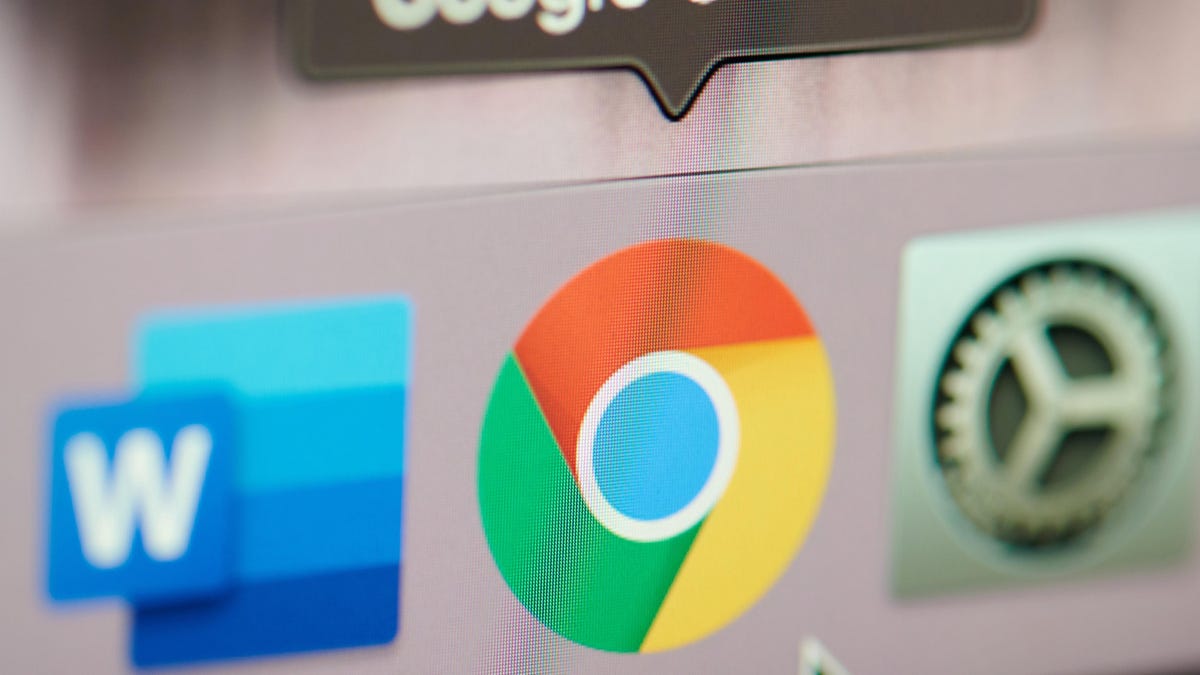

/cdn.vox-cdn.com/uploads/chorus_asset/file/25407815/Screen_Shot_2024_04_18_at_4.13.30_PM.png)


